Всё о компьютерной системе Windows: основы работы, запуск и безопасность, Интернет, обслуживание и настройка. Папка систем 32
Что такое каталог System32 и почему его нельзя удалять
Каталог C:\Windows\System32 является важной частью операционной системы Windows, где хранятся важные системные файлы. Некоторые шутники в интернете могут сказать вам, чтобы его следует удалить, но Вы не должны этого делать – и мы покажем, что именно происходит, если вы удалите System32.
Что такое папка System32
Папка System32 является частью всех современных версий Windows. Она содержит важные файлы операционной системы, которые необходимы Windows для того, чтобы функционировать должным образом.

Этот каталог содержит много различных типов файлов, но DLL и EXE являются одними из наиболее распространенных типов, которые Вы встретите, если начнёте изучать эту папку. Динамически подключаемые библиотеки (dll) являются общими библиотеками файлов, используемых в Windows программ – как утилит, встроенных в Windows, так и сторонних программ.
EXE-файлы в папке System32 представляют различные системные утилиты Windows. Например, при запуске Диспетчера задача Windows запускается файл taskmgr.exe, находящийся в папке System32.

Здесь также находится много важных системных файлов. Например, C:\Windows\System32\Drivers папка содержит SYS файлы, связанные с аппаратными драйверами, которые позволяют вашей системе правильно общаться с оборудованием. Даже файлы общесистемного реестра Windows хранятся здесь, в C:\Windows\System32\Config папке.
Несмотря на свое название, папку system32 столь же важна для 64-разрядных версий Windows, она по-прежнему содержит важные системные библиотеки и исполняемые файлы, только в 64-разрядной версии.
Что происходит при попытке удалить папку System32
Существует глупая шутка, которая уже давно гуляет по интернету, призывающая пользователей удалять папку System32. Вы не должны делать этого, так как папка System32 очень важна. Если вы действительно удалить system32, это повредит вашей операционной системе Windows и Вам придётся переустановить Windows, чтобы заставить её работать должным образом снова.
Чтобы продемонстрировать, мы попытались удалить папку System32, чтобы Вы могли видеть, что именно происходит.
Предупреждение: не пытайтесь повторить это дома!
Мы попытались удалить папку стандартным способом на Windows 10 и Windows 7, и оба «мудро» помешали нам удалить эту системную папку, выдав сообщение: «доступ к папке запрещен». Но мы были упрямы, поэтому мы обошли это.
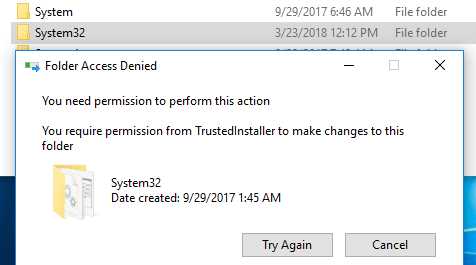
Мы очень хотели посмотреть, что произойдет, поэтому присвоили нашей учетной записи пользователя Windows полный контроль над содержанием папки System32.
Затем мы попытались удалить папку снова, но Windows вновь отказала нам, сообщив что мы не можем её удалить, потому что файлы в папке System32 открыты в другой программе.
В этот момент мы поняли, что, на самом деле, удалить папку System32 очень трудно. Если кто-то когда-нибудь скажет: «Ой, я случайно удалил свою папку System32», – скорее всего, он шутит.
Обидевшись на проводник, мы решили запустить командную строку и использовать del команду, чтобы удалить файлы в system32. Команда по-прежнему не затронет файлы, которые в настоящее время используются, но удалит многие другие.
Windows начала распадаться сразу после того, как мы удалили большинство файлов в папке System32. Мы попытались открыть меню Пуск и нажать кнопку питания, но ничего не произошло. Затем мы попытались открыть Диспетчер задач – и получили сообщение, что Диспетчера задач больше не существует. Мы также видели другие ошибки, когда пытались запустить опции из меню Windows.
Мы не смогли нормально выключить компьютер, поэтому принудительно перезагрузили его, чтобы увидеть, что произойдет. Windows попыталась запустить автоматическое восстановление, но не смогла восстановить удаленные файлы.

Мы нажали Дополнительные параметры и сказали Windows загрузиться в любом случае. Ничего не случилось. Мы просто увидели черный экран на секунду, прежде чем компьютер снова загрузился в режим автоматического восстановления. Очевидно, что важные файлы, необходимые для загрузки Windows, исчезли, и операционная система не могла даже начать работу.
Это вполне ожидаемая реакция: удаление System32 разрушает Windows. Конечно, ваш компьютер не разлетится на куски, но Windows внезапно откажется работать и будет перезагружаться снова и снова.
Переустановка Windows была единственным исправлением.
windows-school.ru
Папки «System32» и «SysWOW64» в Windows: в чём разница?
Детальное рассмотрение системных папок «System32» и «SysWOW64». За что они отвечают, в чём разница, и в каких системах присутствуют. Разработка новых современных компьютерных устройств требует от программного обеспечения более надёжного исполнения программной оболочки и возможности широкого применения без использования дополнительных настроек и установок.
 Содержание:
Содержание: - Что представляет собой папка «System32»?
- Принципы распределения разно-разрядных библиотек.
- Различия папок «System32» и «SysWOW64».
- Что обозначает и как расшифровать значение папки SysWOW64?
- В чем причина несоответствия «32-разрядная версия» и «System32»?
Одним из главных достоинств операционной системы «Windows 10» является унификация, которая позволяет применять ее на различных видах устройств: персональных компьютерах и ноутбуках, нетбуках, мобильных устройствах и т.д. В зависимости от вида компьютерных комплектующих на устройстве пользователя может применяться 32-разрядная или 64-разрядная версия операционной системы «Windows», что в свою очередь позволяет шире использовать возможности компьютерного персонального устройства.
В этой статье мы постараемся разобраться, В чем разница между папками «System32» и «SysWOW64» в операционной системе «Windows»? Если у вас на компьютере установлена 64-разрядная версия «Windows», то у вас на системном диске «С» присутствуют две отдельные папки, содержащие в себе установленные программы и приложения: «Program Files» и «Program Files (х86)». Причём, одно и то же приложение может находиться и в той и в другой папке. Но на этом различия c 32-разрядной версией операционной системы «Windows» не заканчивается. У вас также в папке «Windows» находятся две отдельных системных папки «System32» и «SysWOW64», в которых хранятся библиотеки «.DLL» и исполняемые файлы. И если вы посмотрите внимательно на содержимое папок, то обратите внимание, что «System32» содержит в себе огромное количество 64-битных файлов, а «SysWOW64», наоборот, 32-битных файлов. Абсолютно похожая ситуация и с папками «Program Files» и «Program Files(х86)». В первой из них представлены 64-битные файлы, а во второй находятся 32-битные файлы. Какой в этом смысл и для чего это реализовано мы в этой статье и рассмотрим.
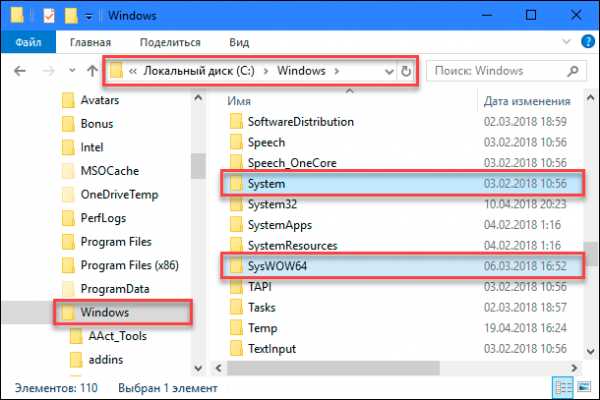
Что представляет собой папка «System32»?
Папка «System32», находящаяся в системной папке «Windows», отвечает за настройки операционной системы. В ней расположено большинство исполняемых файлов служебных программ и системных утилит, файлы динамических библиотек «.DLL», драйвера и файлы для работы с реестром. Также папка содержит внутренние каталоги, включающие множество небольших приложений, входящих в состав операционной системы. Благодаря им конечный пользователь может выходить в сеть «Интернет», обрабатывать электронную почту, воспроизводить музыкальные и видео файлы, создавать и сканировать документы, редактировать изображения и т.д. И хотя большинство файлов, хранящихся здесь, принадлежат операционной системе «Windows», сторонние программы и приложения также сохраняют свои собственные библиотеки «.DLL-файлов» в эту папку, необходимые им для полноценной и корректной работы.
Поэтому, любые программы и приложения, которые вы запускаете на вашем компьютере, независимо от места их расположения и хранения (будь то системный диск «С» или другой диск), все используют общесистемные файлы динамических библиотек из папки «System32».
Принципы распределения разно-разрядных библиотек

Как мы уже указывали ранее, только в 64-разрядной версии операционной системе «Windows» присутствуют две схожих папки: «Program Files» и «Program Files(x86)». Основным отличительным признаком папок является тот факт, что они содержат версии 64-разрядных и 32-разрядных программ и файлов соответственно. Причем, 64- разрядные программы, для которых необходимы 64-разрядные динамически подключаемые библиотеки «.DLL-файлов», расположены в папке «Program Files» в заглавной системной директории «С». В свою очередь, 32-разрядные программы, использующие 32-разрядные библиотеки динамической компоновки «.DLL», расположены в той же директории «С» в папке «Program Files(x86)».
Корпорация «Microsoft» предпочитает, чтобы 32-разрядное и 64-разрядное программное обеспечение не смешивались в одном месте. Поэтому в системной директории и созданы две разные папки «Program Files», содержащие раздельно 64 и 32-разрядное программное обеспечение. Такое разделение позволяет защититься от случаев, когда разные программы используют библиотеку не своего разряда, что может вызвать аварию в системе. Благодаря такому подходу, можно быть стопроцентно уверенным, что у вас не возникнет никаких проблем или конфликта интересов при запуске различных программ и приложений.
Однако не все динамически подключаемые библиотеки «.DLL-файлов» хранятся в системной папке «Program Files». Многие основные системные библиотеки динамической компоновки «.DLL» расположены в главной системной папке «Windows» на диске «С». И туда, соответственно, выгружают свои собственные файлы библиотек и некоторые программы. Таким образом, во избежание аварийного завершения работы приложений и программ, операционная системы вынуждена также создать в системной папке «Windows» отдельные 32-разрядные и 64-разрядные версии папки «System32».
Различия папок «System32» и «SysWOW64»
«System32» и «SysWOW64» - это служебные папки, содержащие различные системы динамически подключаемых библиотек, предназначенные каждая для корректного запуска 64-разрядных и 32-разрядных приложений и программ в операционной системе «Windows».
В стандартном 32-разрядном компьютере операционная система по умолчанию сохраняет все соответствующие программы и приложения на системный диск «С» в папку «Program Files», применяя для корректной работы общесистемную динамическую библиотеку файлов, расположенную по стандартному адресу: «C: \ Windows \ System32».
В 64-разрядном компьютере, как уже говорилось в предыдущем разделе, ситуация обстоит несколько иначе. В своей работе операционная система может использовать как 32-разрядные, так и 64-разрядные программы. И хранит такие программы и динамически подключаемые библиотеки, соответственно, в отдельно предназначенных для них папках. 64-разрядные программы расположены по адресу: «C: \ Program Files», а ее динамические библиотеки по адресу: «C: \ Windows \ System32». В свою очередь, 32-разрядные программы и библиотеки динамической компоновки «.DLL» сохранены в «C: \ Program Files(x86)» и «C: \ Windows \ SysWOW64» соответственно.
На первый взгляд такое разделение программ по папкам выглядит несколько необычно. Более привычно было бы разместить 32-разрядные файлы в папку с созвучным именем «System32». Однако такая градация исходит из того, что на ранних компьютерах использовались чипы «Intel 8086». Исходные чипы были 16-разрядными, но более продвинутые версии стали 32-разрядными. Поэтому «х86» стали относить к 32-разрядной версии. А новую 64-разрядную архитектуру вместо этого называют «x64». Такое обозначение вы можете встретить в характеристиках системы компьютера, где вместо разрядности указывают значения «х86» и «х64». Поэтому получается, что папка «Program Files(x86)» содержит 32-разрядные программы, использующие старую архитектуру процессора «x86». А в папку «Program Files» переходят 64-разрядные программы на новой архитектуре процессора «х64». А так как папка «System32» системно связана с папкой «Program Files», то поэтому в ней и происходит сохранение динамически подключаемые библиотеки DLL-файлов для 64-разрядных программ.
Все это выглядит несколько запутанным, но нет необходимости заострять на этом дополнительное внимание. Операционная система «Windows», а также программы и приложения, которые вы используете, автоматически определяют верное место хранения библиотек динамической компоновки «.DLL» и верно размещают их в соответствующие папки. Но все же, если вам когда-либо понадобиться вручную сохранять «.DLL» библиотеки на свой компьютер, то вы должны обязательно учитывать такую градацию папок в зависимости от разрядности операционной системы.
Что обозначает и как расшифровать значение папки SysWOW64

Полное название папки «SysWOW64» состоит из двух сокращений. Первое «Sys» является сокращением от «System», что значит система или системная папка. Второе сокращение «WOW64» расшифровывается как «Windows-on-Windows 64-bit», и представляет собой подсистему основной операционной системы «Windows», которая позволяет запускать любые 32-разрядные приложения и программы на всех 64-разрядных версиях «Windows». Используя встроенный механизм, подсистема автоматически перенаправляет доступ к файлам для обеспечения правильной работы программ.
Например, когда вы устанавливаете 32-разрядную программу в 64-разрядной версии операционной системы «Windows», и программа пытается выполнить установку в папку: «C: \ Program Files», то подсистема «WoW64» перенаправляет программу по адресу: «C: \ Program Files(x86)». И, если программа пытается получить доступ к библиотеке динамической компоновки «.DLL» в папке: «C: \ Windows \ System32», то, опять же, подсистема «WoW64» указывает другой путь: «C: \ Windows \ SysWOW64».
Вся описанная процедура выполняется подсистемой автоматически в фоновом режиме. Устанавливаемая программа не определяет, что она работает в 64-разрядной операционной системе «Windows», что позволяет более старым 32-разрядным программам запускаться без изменений в новых 64-разрядных версиях «Windows». Подсистема «WOW64», таким же образом, используя встроенные инструменты, регулирует доступ к разделам реестра, обеспечивая наличие отдельных областей реестра для каждого вида программ.
В чем причина несоответствия «32-разрядная версия» и «System32»
Постараемся рассмотреть этот вопрос более подробно. Как уже было сказано ранее, первоначально появившиеся 32-разрядные приложения и программы были системно запрограммированы на установку в папку «Program Files», и размещение своих динамически подключаемых библиотек «.DLL-файлов» в каталог: «C: \ Windows \ System32». С разработкой более совершенных систем на базе процессоров «х64» данные папки стали применять для новых программ и динамических библиотек «.DLL-файлов» 64-разрядных версий «Windows».
Разработчики операционной системы «Windows» рассудили, что переходить на новые каталоги для файлов подключаемых библиотек не имеет смысла и оставили папку «System32» в качестве стандартного каталога системной библиотеки. Поэтому туда и идет сохранение библиотек динамической компоновки «.DLL» в 64-разрядных версиях «Windows». Но использование 32-разрядных программ достаточно широко, поэтому была разработана подсистема «WoW64», которая благодаря своим инструментам, перенаправляет 32-разрядные файлы подключаемых библиотек «.DLL» в новый каталог «SysWOW64».
Таким образом, получается, что 32-разрядная версия не имеет отношения к системной папке «System32». Сейчас исправить такую нестыковку без массового исправления выпущенных программ и приложений уже не получиться, надо просто всегда учитывать данный способ разделения папок по разрядам в будущем.
hetmanrecovery.com
что собой представляет и почему её нельзя удалять?
Читайте, что за папка «System32» и почему её нельзя удалять. Корпорация «Microsoft» создала и наладила выпуск операционной системы «Windows» довольно давно. Регулярно получая сведения о требуемых улучшениях операционной системы и пожеланиях конечных пользователей, посредством обратной связи и выпуском тестовых сборок, «Microsoft» разрабатывает и выпускает новые версии «Windows». Каждая такая версия включает в себя все доступные обновления и улучшения основных характеристик системы, улучшение дизайна и интерфейса программной оболочки.

С каждым разом, разработчики операционной системы «Windows» увеличивают ее производительность, стараясь полностью соответствовать возрастающим требованиям, предъявляемым к работе современных персональных компьютеров.
Однако, как бы не менялась структура и конфигурация операционной системы «Windows», существуют стандартные системные папки и файлы, обеспечивающие ее безошибочную работу. Начиная с самых ранних версий «Windows» и заканчивая новейшей операционной системой «Windows 10», главные системные каталоги файлов и приложений остаются без изменений. Разработчики «Windows» верно рассудили, и не стали изменять положение системных папок и файлов с выпуском каждой новой версии операционной системы.
Каталог «System32», расположенный на системном диске «С» в корневом каталоге «Windows», является неотъемлемой частью операционной системы, где хранятся важнейшие системные файлы. В сети Интернет довольно часто можно встретить различных шутников, рассказывающих о ненадобности каталога «System32», и предлагающих пользователям его удалить, придумывая различные причины (например, чтобы освободить место на системном диске «С», или грозят, что каталог содержит вирусы и вредоносные программы). В этой статье мы постараемся объяснить, что собой представляет каталог «System32» и какие последствия вас ожидают, если вы решите его удалить.
Содержание:- Что представляет собой папка «System32»?
- Что произойдет, если вы попытаетесь удалить свою папку «System32».
- Как проверить наличие вредоносных программ.
Что представляет собой папка «System32»?

Папка «System32», расположенная по адресу: «C: \ Windows \ System32», является обязательной частью всех современных версий «Windows». Она содержит важные системные файлы «Windows», необходимые для корректной и полноценной работы операционной системы, а также дополнительно установленных приложений и программ. В дополнение к основным файлам в папке находятся различные внутренние каталоги, включающие множество небольших приложений, входящих в состав операционной системы. Во многом благодаря каталогу и содержащимся в нем системным файлам, конечный пользователь может выполнять различные действия: осуществлять выход в сеть «Интернет»; получать, создавать, редактировать и оправлять электронную почту; воспроизводить любые музыкальные и видео файлы; сканировать и обрабатывать документы; отображать изображения и т.д.
Этот каталог отвечает за настройки всей операционной системы «Windows» и содержит много разных типов файлов. Наиболее распространёнными из представленных в каталоге типов файлов являются: «.DLL» и «.EXE». Файлы библиотеки динамической компоновки («.DLL») являются файлами общесистемной разделяемой динамической библиотеки, которые используются всеми программами «Windows» - как утилитами, встроенными в операционную систему «Windows», так и сторонними приложениями, которые вы устанавливаете самостоятельно по мере необходимости.
Исполняемые «.EXE-файлы» в папке «System32» представляют собой различные системные утилиты операционной системы «Windows». Например, при запуске приложения «Диспетчер задач», «Windows» открывает файл программы «Taskmgr.exe», расположенный внутри папки «System32».
Также одним их важных компонентов, представленным в папке «System32» является папка драйверов, расположенная по адресу: «C: \ Windows \ System32 \ Drivers». Она отвечает за настройку и бесперебойное функционирование всего подключенного оборудования. Другим, не менее важным элементом управления системой, являются системные файлы реестра «Windows», которые находятся в папке: «C: \ Windows \ System32 \ Config», и отвечающие за настройку всех элементов операционной системы «Windows».
Папка «System32» присутствует в «32-разрядных» и «64-разрядных» версиях операционной системы и имеет одинаково важное значение для обеих версий «Windows». В «64-разрядной» версии системы в папке «System32» содержаться все главные исполняемые файлы «.EXE», системные библиотеки динамической компоновки «.DLL», а также другие основные системные файлы для «64-разрядных» версий программ.
Дополнительно на системном диске «С» присутствует папка «SysWOW64», которая содержит все основные библиотеки и другие файлы для «32-разрядных» версий приложений. Более подробно о папке «SysWOW64» и ее отличиях от папки «System32» вы можете прочитать в нашей более ранней статье: «В чем разница между папками System32 и SysWOW64 в Windows?».
Что произойдет, если вы попытаетесь удалить свою папку «System32»
Довольно часто на просторах Интернета можно встретить различные советы, в которых мошенники пытаются обмануть людей и заставить их самостоятельно удалить папку «System32» со своего компьютера. Вы не должны этого делать ни в коем случае, так как это окончательно и бесповоротно испортит вашу операционную систему. Единственным выходом, в этом случае, останется только полная переустановка операционной системы «Windows». Вам также придется заново переустановить все, ранее дополнительно установленные, программы и приложения, а так же выполнить пользовательскую настройку системы согласно вашим приоритетам.
Чтобы подтвердить правдивость утверждения об обязательной сохранности папки «System32», мы проведем небольшой эксперимент и продемонстрируем вам на примере, что произойдет, если вы решите удалить эту системную папку.
Предупреждение: не пытайтесь повторить этот эксперимент дома, так как он может привести вашу операционную систему к краху. Кроме того, может возникнуть ситуация, когда вам потребуется помощь компьютерного специалиста для приведения системы в рабочее состояние. Это повлечет за собой потерю времени и возникновение дополнительных финансовых расходов.
На первом этапе мы попытались удалить папку в операционной системе «Windows 10» обычным способом. Мы открыли проводник файлов, отметили папку «System32», нажали клавишу «Delete» на клавиатуре и, как второй вариант, щелкнули правой кнопкой мыши по папке и выбрали раздел «Удалить». В обоих случаях система разумно отказала нам в этом и выдала сообщение: «Нет доступа к папке». Служба защиты системных файлов выдает запрет на удаление папки «System32» независимо от того, какой версией операционной системы «Windows» вы пользуетесь.
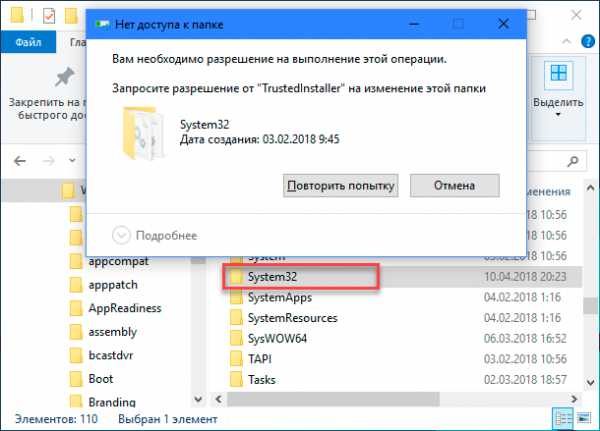
Наш эксперимент не закончен, поэтому мы настроили разрешение для нашей учетной записи пользователя «Windows» на доступ к папке «System32» и осуществление с ней любых действий.
Затем мы снова попытались удалить папку, но служба контроля «Windows» опять заблокировала процесс удаления на основании того, что файлы внутри папки «System32» были открыты в другой программе.
В итоге стало понятно, что используя стандартные методы удаления в проводнике файлов, практически невозможно удалить папку «System32». Служба контроля «Windows» ответственно следит за этим и препятствует любым попыткам удаления системной папки, даже при наличии у вашей учетной записи пользователя «Windows» соответствующего разрешения. Поэтому, когда вы услышите от кого-нибудь фразу: К сожалению, я случайно удалил свою папку «System32», вы можете быть полностью уверены, что это розыгрыш или обман. Для осуществления процесса удаления папки потребуется выполнить определенный набор действий и дополнительных настроек. Поэтому, случайно удалить ее не получится.
Не достигнув желаемого результата в проводнике файлов, мы решили запустить командную строку и использовать команду «del», чтобы удалить как можно больше файлов в папке «System32». Команда не смогла выполнить поставленную задачу полностью, это относится к файлам, которые заняты и в настоящее время используются самой операционной системой или запущенными приложениями, но смогла удалить большинство других файлов.
После завершения процесса удаления большинства файлов в папке «System32», операционная система «Windows» практически перестала функционировать. Мы нажали кнопку «Пуск», расположенную на «Панели задач» в нижнем левом углу рабочего стола, и открыли главное пользовательское меню «Windows». Далее, мы попробовали выключить компьютер, нажав на кнопку «Выключение», расположенную на боковой панели меню, но ничего не произошло. Затем, мы попытались открыть приложение «Диспетчер задач», и получили сообщение, что такого приложения больше не существует. Дополнительные попытки воспользоваться другими приложениями в главном меню заканчивались похожими сообщениями об ошибках и сбое системы.
В результате ошибок и отсутствия основных служб управления операционной системой мы не смогли правильно выключить компьютер, поэтому были вынуждены перезагрузить его принудительно. Из-за возникших повреждений системы, «Windows» попыталась загрузиться при помощи функции автоматического восстановления. Однако ее попытки были напрасны, возможно, от того, что мы удалили файлы восстановления.
В итоге, мы попытались загрузить «Windows» принудительно, нажав в окне функции восстановления кнопку «Дополнительные параметры» и указав соответствующие действия. Однако это не помогло, и компьютер снова загрузился в режим автоматического восстановления. Очевидно, что важные системные файлы, необходимые для загрузки «Windows», исчезли, и операционная система даже не может начать работу.
В результате эксперимента мы убедились, что системная папка «System32» содержит критически важные файлы для корректной работы операционной системы «Windows». И полное или частичное удаление файлов из этой папки может привести к необратимым последствиям: пропадут отдельные программы и приложения, появятся ошибки и сбои системы, полноценное функционирование «Windows» будет нарушено, операционная система перестанет загружаться или полностью выйдет из строя.
Единственно верным решением, которое вы можете принять для возврата системы в рабочее состояние и исправления возникших неполадок, является полная переустановка операционной системы «Windows».
Как проверить наличие вредоносных программ
Развитие компьютерных технологий не могло остаться без внимания различных мошенников, которые при помощи разнообразного вредоносного программного обеспечения (вирусов) пытаются нанести вред вашему компьютеру и завладеть личной информацией пользователя. Спектр действия вредоносных программ необычайно широк. Мошенники каждый раз изобретают новые способы доступа к личным данным и применяют различные варианты маскировки вредоносных программ.
Вирусы могут располагаться где угодно, и системная папка «System32» не является исключением. Это значит, что вредоносное программное обеспечение, если оно присутствует на вашем компьютере, может прятаться в папке «System32», в том числе. Поэтому, если вы обеспокоены, что компьютер может быть заражен вирусом, то вы должны выполнить сканирование системы при помощи любой антивирусной программы, которой вы доверяете.
hetmanrecovery.com
Не удается запустить Windows из-за испорченного или отсутствующего файла Windows System32 config system — как восстановить файл
28.02.2014  windows
В этой статье — пошаговая инструкция, которая позволит исправить ошибку «Не удается запустить Windows из-за испорченного или отсутствующего файла \Windows\System32\config\system», с которой вы можете столкнуться при загрузке Windows XP. Еще один варианты этой же ошибки имеют тот же текст (не удается запустить Windows) и следующие наименования файлов:
- \Windows\System32\config\software
- \Windows\System32\config\sam
- \Windows\System32\config\security
- \Windows\System32\config\default
Эта ошибка связана с повреждением файлов реестра Windows XP в результате самых различных событий — аварийного отключения питания или неправильного выключения компьютера, собственных действий пользователя или, иногда, может быть одним из симптомов физического повреждения (износа) жесткого диска компьютера. Данное руководство должно помочь вне зависимости от того, какой именно из перечисленных файлов испорчен или отсутствует, так как суть ошибки одна и та же.
Простой способ исправить ошибку, который может сработать
Итак, если при загрузке компьютер пишет, что файл \Windows\System32\config\system или software испорчен или отсутствует, это подсказывает, что можно попробовать его восстановить. Как это сделать будет описано в следующем разделе, а для начала можно попробовать сделать так, чтобы ОС Windows XP сама восстановила этот файл.
Для этого проделайте следующее:
- Перезагрузите компьютер и сразу после перезагрузки нажимайте клавишу F8, пока не появится меню расширенных вариантов загрузки.
- Выберите пункт «Загрузка последней удачной конфигурации (с работоспособными параметрами)».
- При выборе данного пункта, Windows должна будет заменить файлы конфигурации последними, которые приводили к успешной загрузке.
- Перезагрузите компьютер и посмотрите, исчезла ли ошибка.

Если же этот простой метод не помог решить проблему, переходим к следующему.
Как восстановить \Windows\System32\config\system вручную
В общих чертах восстановление \Windows\System32\config\system (и других файлов в этой же папке) заключается в копировании резервных копий файлов из c:\windows\repair\ в эту папку. Осуществить это можно различными способами.
Использование Live CD и файлового менеджера (проводника)
Если у вас имеется Live CD или загрузочная флешка со средствами восстановления системы (WinPE, BartPE, Live CD популярных антивирусов), то вы можете воспользоваться файловым менеджером этого диска для восстановления файлов \Windows\System32\config\system, software и других. Для этого:
- Загрузитесь с LiveCD или флешки (как поставить загрузку с флешки в BIOS)
- В файловом менеджере или проводнике (если используется LiveCD на базе Windows) откройте папку c:\windows\system32\config\ (буква диска при загрузке с внешнего накопителя может быть не C, не обращайте внимания), найдите файл, который по сообщению ОС поврежден или отсутствует (он не должен иметь расширения) и на всякий случай не удаляйте его, а переименуйте, например, в system.old, software.old и т.д.
- Скопируйте нужный файл из c:\windows\repair\ в c:\windows\system32\config\
По завершении, перезагрузите компьютер.
Как проделать это в командной строке
А теперь то же самое, но без использования файловых менеджеров, если вдруг у вас нет никаких LiveCD или возможности их создания. Для начала потребуется попасть в командную строку, вот какие есть варианты:
- Попробуйте зайти в безопасный режим с поддержкой командной строки, нажимая F8 после включения компьютера (может не запуститься).
- Используйте загрузочный диск или флешку с установкой Windows XP для входа в консоль восстановления (тоже командная строка). На экране приветствия нужно будет нажать кнопку R и выбрать систему, которую нужно восстановить.
- Используйте загрузочную флешку Windows 7, 8 или 8.1 (или диск) — несмотря на то, что восстанавливать нам предстоит запуск Windows XP, это вариант тоже подходит. После загрузки программы установки Windows, на экране выбора языка нажмите клавиши Shift+F10 для вызова командной строки.
Следующее, что следует сделать — определить букву системного диска с Windows XP, при использовании некоторых вышеперечисленных способов для входа в командную строку, эта буква может отличаться. Для этого, вы можете последовательно воспользоваться командами:
wmic logicaldisk get caption (отображает буквы дисков) dir c: (просматриваем структуру папок диска c, если это не тот диск, так же смотрим d и т.д.)Теперь, для того, чтобы восстановить поврежденный файл, выполняем по порядку следующие команды (я их привожу сразу для всех файлов, с которыми может возникнуть проблема, вы можете выполнить это только для нужного — \Windows\System32\config\system или другого), в данном примере, системному диску соответствует буква C.
*Создание резервных копий файлов copy c:\windows\system32\config\system c:\windows\system32\config\system.bak copy c:\windows\system32\config\software c:\windows\system32\config\software.bak copy c:\windows\system32\config\sam c:\windows\system32\config\sam.bak copy c:\windows\system32\config\security c:\windows\system32\config\security.bak copy c:\windows\system32\config\default c:\windows\system32\config\default.bak *Удаление испорченного файла del c:\windows\system32\config\system del c:\windows\system32\config\software del c:\windows\system32\config\sam del c:\windows\system32\config\security del c:\windows\system32\config\default *Восстановление файла из резервной копии copy c:\windows\repair\system c:\windows\system32\config\system copy c:\windows\repair\software c:\windows\system32\config\software copy c:\windows\repair\sam c:\windows\system32\config\sam copy c:\windows\repair\security c:\windows\system32\config\security copy c:\windows\repair\default c:\windows\system32\config\defaultПосле этого, выйдите из командной строки (команда Exit для выхода из консоли восстановления Windows XP) и перезагрузите компьютер, в этот раз он должен запуститься нормально.
А вдруг и это будет интересно:
remontka.pro
В чем разница между «System32» и «SysWOW64» в Windows?
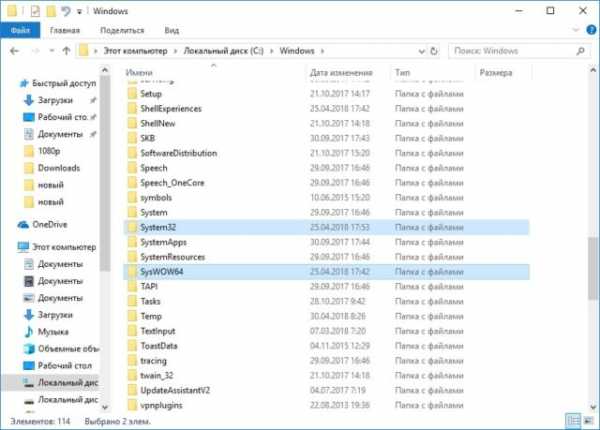
В 64-разрядных версиях Windows у Вас есть две отдельные папки Program Files. У Вас также есть два отдельных системных каталога, в которых хранятся библиотеки DLL и исполняемые файлы: System32 и SysWOW64. Несмотря на имена, System32 полон 64-битных файлов, а SysWOW64 полон 32-битных файлов. Так что же дает?
Что такое System32?
Каталог System32 содержит системные файлы Windows, файлы библиотек .DLL, используемые программами, и утилиты программ .EXE, которые являются частью Windows. Хотя большинство файлов, которые Вы здесь найдете, являются частью операционной системы Windows, сторонние программные продукты иногда также устанавливают свои собственные DLL-файлы в эту папку.
Приложения, запущенные в Вашей системе, могут быть установлены в папке Program Files или в другом месте, но они часто загружают общесистемные библиотеки из папки System32.
Разделение 32-битных и 64-битных библиотек

В 64-разрядной версии Windows у Вас есть папка C:\Program Files, содержащая 64-разрядные программы и их файлы, и папка C:\Program Files (x86), содержащая 32-разрядные программы и их файлы. Это полезно для разделения этих файлов, потому что для 64-битных программ нужны 64-разрядные DLL-файлы, а 32-разрядные программы нуждаются в 32-разрядных DLL-файлах.
Если 32-разрядная программа загружает нужный DLL-файл, находит 64-разрядную версию и пытается ее загрузить, она «упадет». Разделяя 64-битное и 32-битное программное обеспечение на две разные папки Program Files, Windows гарантирует, что они не будут перепутаны и не вызовут проблем.
Однако не все файлы DLL хранятся в Program Files. Многие системные библиотеки, включенные в Windows, хранятся в C:\System32, а некоторые программы также выгружают свои собственные файлы библиотек. Таким образом, так же, как Windows имеет отдельные 32-битные и 64-разрядные папки Program Files, у нее также есть отдельные 32-битные и 64-разрядные версии папки System32.
System32 и SysWOW64
На 32-битном компьютере все 32-разрядные программы хранят свои файлы в C:\Program Files, а общесистемные библиотеки — C:\System32.
На 64-битном компьютере 64-разрядные программы хранят свои файлы в C:\ Program Files, а общесистемная папка C:\Windows\System32 содержит 64-разрядные библиотеки. 32-разрядные программы хранят свои файлы в C:\Program Files (x86), а общесистемная папка — C:\Windows\SysWOW64.
Это определенно нелогично. Несмотря на «32» в названии, папка System32 содержит 64-битные библиотеки. И, несмотря на 64 в названии, папка SysWOW64 содержит 32-битные библиотеки — по крайней мере, в 64-разрядных версиях Windows.
В общем, Вам не нужно это знать. Операционная система и программы Windows, которые Вы используете, автоматически размещают свои файлы в правильном месте и используют правильную папку. Однако, если Вам когда-либо понадобится вручную установить DLL-файл в нужное место или найти, где он установлен, что очень редко, Вам нужно знать, где именно искать.
WOW64

Часть названия WOW64 здесь относится к программному обеспечению Microsoft Windows «32-разрядная версия Windows 64-bit», которое входит в состав операционной системы. Это позволяет Windows запускать 32-разрядные программы в 64-разрядной версии Windows. WoW64 перенаправляет доступ к файлам для обеспечения правильной работы программ.
Например, если Вы устанавливаете 32-разрядную программу в 64-разрядной версии Windows и пытаетесь записать ее в папку C:\Program Files, WoW64 указывает ее на C:\Program Files (x86). И, если он хочет получить доступ к папке C: Windows\System32, WoW64 указывает на C:\Windows\SysWOW64. Windows делает это, используя перенаправитель файловой системы.
Все это происходит автоматически и прозрачно в фоновом режиме. Программа даже не должна знать, что она работает в 64-битной операционной системе, что позволяет более старым 32-разрядным программам запускаться без изменений в 64-разрядных версиях Windows. WOW64 также перенаправляет доступ к реестру, обеспечивая наличие отдельных областей реестра для 64-разрядных и 32-разрядных программ.
Итак, почему 64-разрядная система System32 и 32-разрядная SysWOW64?
Все это возвращает нас к вопросу: почему папка «System32» 64-разрядная и SysWOW64 32-разрядная?
Ответ заключается в том, что многие 32-разрядные приложения были жестко запрограммированы для использования каталога C:\Windows\System32. Когда разработчики перекомпилировали эти приложения для 64-разрядных версий Windows, они продолжали использовать каталог C:\Windows\System32.
Вместо того, чтобы переименовывать каталог и заставлять разработчиков переходить на новый, ломая много приложений в этом процессе, Microsoft оставила «System32» в качестве стандартного каталога системной библиотеки. Они создали новый каталог библиотек для приложений, работающих под слоем WoW64, которые они назвали «SysWOW64».
Да, немного глупо, что каталог с «32» в имени теперь 64-битный. Возможно, Microsoft должна была увидеть это, когда они назвали его C:\Windows\System32 в 90-х. Но, хотя более простая схема именования будет приятной, не стоит ломать кучу программ и создавать больше работы для разработчиков, чтобы добраться туда. Это означает, что мы будем придерживаться System32 и SysWOW64 в обозримом будущем.
guidepc.ru
Windows system32 config system как восстановить
 Сообщение о том, что файл Windows\system32\config\system поврежден, вызывает у некоторых пользователей настоящую панику. Понять их можно – повреждение реестра вряд ли можно назвать приятным событием. Однако сильно переживать не стоит: файлы можно попытаться восстановить.
Сообщение о том, что файл Windows\system32\config\system поврежден, вызывает у некоторых пользователей настоящую панику. Понять их можно – повреждение реестра вряд ли можно назвать приятным событием. Однако сильно переживать не стоит: файлы можно попытаться восстановить.
Главная трудность в устранении подобной ошибки – невозможность запустить систему. Поэтому вариантов её исправления не так много, но они всё-таки есть, так что попробовать восстановить файл windows system32 config system может каждый пользователь.
Последняя удачная конфигурация
Прежде чем приступать к использованию дополнительного программного обеспечения и замене поврежденного файла, попробуйте более легкий способ – загрузить последнюю удачную конфигурацию системы.
Надеяться на этот метод не стоит, но всё же иногда он помогает решить проблему.
- Перезагрузите компьютер и при запуске нажмите несколько раз клавишу F8, чтобы открыть меню дополнительных вариантов загрузки.
- С помощью стрелок клавиатуры выделите пункт «Последняя удачная конфигурация» и нажмите Enter.

При выборе этой операции Windows попытается заменить имеющиеся файлы конфигурации теми данными, которые ранее обеспечивали корректную загрузку. Если этот вариант исправления ошибки не помог, можно переходить к другим средствам восстановления.
Восстановление файла
Восстановление Windows\System32\config\system в общих чертах представляет собой замену поврежденного файла из резервной папки «Repair».
Выполнить эту процедуру можно несколькими способами, особенности использования которых будут описаны ниже.
Консоль восстановления
Если вы используете Windows XP, попробуйте вернуть работоспособную конфигурацию с помощью консоли восстановления.
- Вставьте загрузочный носитель. Вам придется настроить BIOS, выставив приоритет загрузки с диска или USB-накопителя.
- Нажмите клавишу «R», чтобы запустить консоль восстановления.

- Введите пароль администратора, если он у вас установлен.
- Введите команду Chkdsk /r.

Программа CHKDSK проверит диск, выявит ошибки и попытается их исправить. После перезагрузки проверьте, стала ли работать система. Если нет, переходите к следующему способу.
ERD Commander
Раз попасть в систему Windows не получается, придется воспользоваться режимом ERD Commander и попробовать восстановить файл через него.
- Загрузитесь с диска ERD Commander.
- Нажмите кнопку «Start». Раскройте меню «System Tools» и выберите пункт «System Restore».
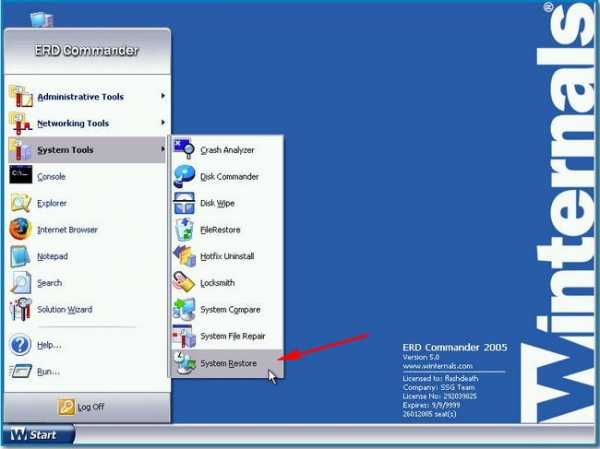
- Укажите примерную контрольную точку, когда ваш компьютер еще работал без сбоев, и запустите процедуру отката конфигурации.

После перезапуска компьютера снова попробуйте зайти в Windows – ошибка о наличии поврежденного файла не должна больше появляться.
Ручная замена файлов
Все точки восстановления Windows XP хранятся в каталоге System Volume Information\restore{E9F1FFFA-7940-4ABA-BEC6- 8E56211F48E2}\RP\snapshot. Здесь же можно найти работоспособные файлы реестра и заменить ими поврежденные данные из папки System32\Config.
- Загрузитесь с диска ERD Commander (выберите «None» при запуске, чтобы не подключаться к системе).

- Откройте папку C:\Windows\System32\Config. Выделите и удалите все поврежденные файлы реестра (если вы не знаете, какой конкретно не работает).

- Перейдите в каталог с резервными копиями данных. Откройте папку «snapshot» и найдите файлы реестра. Выделите их и выберите пункт «Copy to».

- Вставьте целые файлы вместо поврежденных в каталог System32\Config. Переименуйте их, убрав лишние значения «REGISTRY_MACHINE\». В результате у вас должны получиться обычные файлы реестра – SAM, SEKURITY, SOFTWARE, SYSTEM, DEFAULT.

Подобную замену можно произвести из другого системного каталога – папки «Repair», в которой лежат резервные копии реестра, созданные во время инсталляции Windows. Главный недостаток такого способа – необходимость переустановки некоторых программ, так как сведений о них в новом реестре не окажется.
- Откройте через проводник папку «Repair» и найдите данные реестра. Выделите их и нажмите «Copy to».
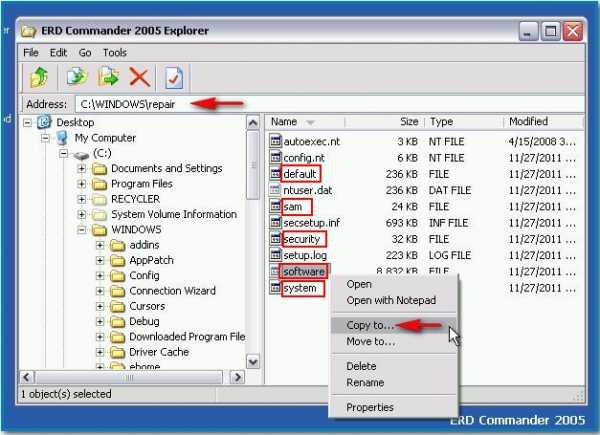
- Выберите в окне каталог «config» и произведите копирование с заменой файлов.

Командная строка
Если у вас нет ни LiveCD, ни установочной флешки, можно попытаться восстановить систему с помощью командной строки. Чтобы попасть в неё, нажмите при запуске компьютера клавишу F8 и выберите пункт «Безопасный режим с поддержкой командной строки».
Главное при использовании командной строки – правильно указать букву диска, на который установлена операционная система. Обычно это диск C:, но могут быть и другие варианты (D, E).
Для замены необходимо последовательно ввести несколько команд:
- Резервное копирование: copy c:\windows\system32\config\system c:\windows\system32\config\system.bak.
- Удаление поврежденного файла: delete c:\windows\system32\config\system.
- Восстановление из резервной копии: copy c:\windows\repair\system c:\windows\system32\config\system.
Подобным образом восстанавливаются все файлы из папки «config» –достаточно лишь заменить в конце команды значение «system» на «software» или, например, «sam».
После перезагрузки компьютер должен запуститься нормально, без вывода сообщения о повреждении системных файлов.
mysettings.ru
Ответы@Mail.Ru: что за папка system32
Перед удалением файлов из этой папки, нужно с кем то договориться, чтобы копии прислал.
системная папка... удалять я думаю не стоит...
там находитса операционка, не удалять!!! !
ни-зя Систем 32 это важнейшая системная папка windows Если файлы находящиеся там заражены и их удалить система может работать нестабильно.
В этой папке храняться все компоненты и приложения твоей ОС! Удалять не нужно, да и не получиться в общем, так как она защищена! Если антивирус выдает вирусы из этой папки то это очень плохо, скорее всеро нужно переустанавливать Windows, потомучто с такимы темпами вирус может размножиться и потушить твою систему!
системная папка
Удалять не стоит, а вирусы лечить придется!!
Антивирус пишет, что обнаружен вирус system32 или вирус в папке system32? Если вирус прописался в системной папке, то возможно его не получится удалить. Я удаляла такую штуку из аналогичной папки вручную из другой системы. Винда пока дышит))))) Можешь попробовать, только сохрани важные данные на другом, несистемном диске.
Не трогать System32!
Если удалишь файлы из папки 99,9999999999% есть шанс получение синего экрана смерти или краш windows. Если там вирусы в этой папке, лучше просто переустановить винду.
touch.otvet.mail.ru
- С какой клавиши можно начать работу в операционной системе windows

- Создатель паролей

- Rdp висит настройка удаленного сеанса

- Изменение скорости интернета

- Отключить вай фай на ноутбуке

- Простая визитка

- Как сделать красивую визитку

- Роуминг что это значит

- Как научиться печатать на компьютере текст

- Характеристика системный блок

- Удалить колонку из таблицы sql

